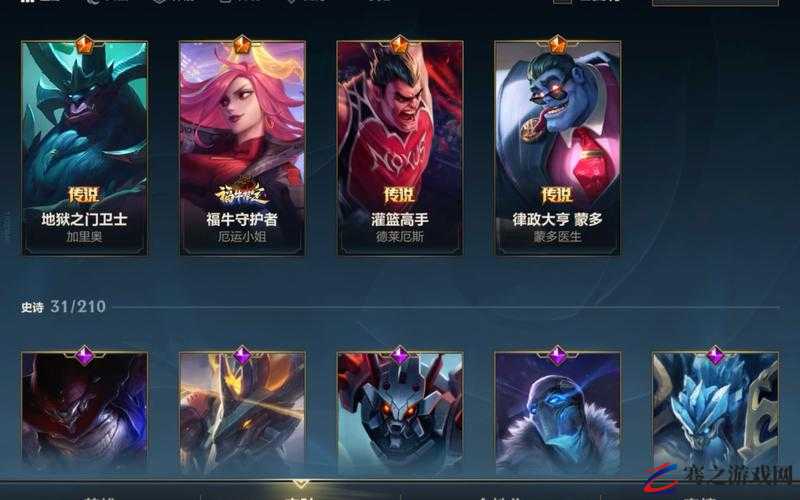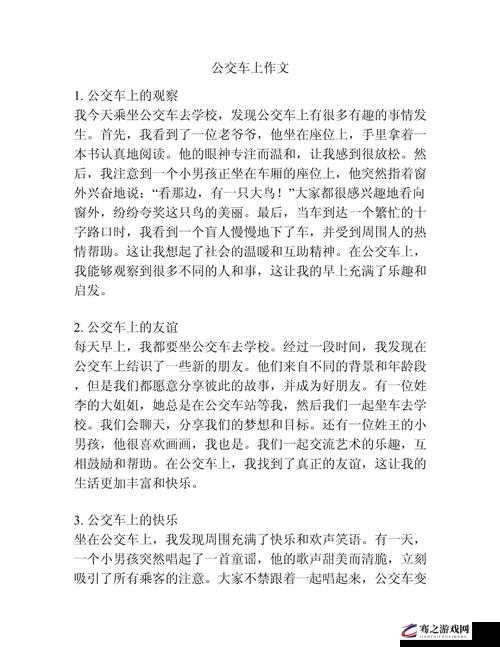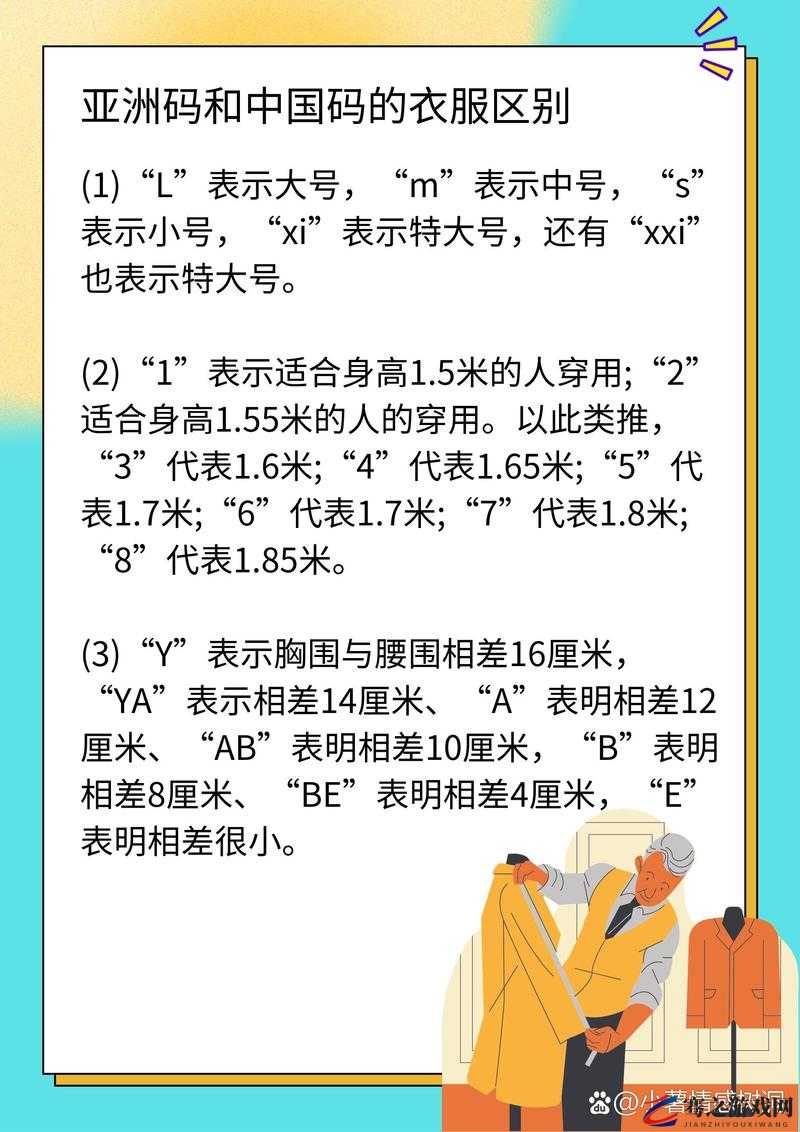win7 安装后键盘鼠标不能用怎么办:详细解决步骤与技巧
在我们安装 Windows 7 操作系统后,有时可能会遭遇键盘和鼠标无法使用的困扰,这无疑会给我们的使用带来极大的不便。但别担心,接下来我将详细介绍一些有效的解决步骤和技巧,帮助您迅速摆脱这一烦恼。

当遇到键盘鼠标不能用的情况,首先要检查硬件连接是否正常。确保键盘和鼠标的插头牢固地插入到计算机的相应接口中。有时候,插头可能在安装过程中松动了,重新插拔一下可能就会解决问题。
如果硬件连接没有问题,那么很可能是驱动程序的原因。Windows 7 系统在安装后可能没有自动安装正确的键盘和鼠标驱动程序。您可以尝试进入设备管理器查看相关设备的状态。在“计算机”上点击右键,选择“管理”,然后在打开的窗口中找到“设备管理器”。在设备管理器中,如果看到键盘或鼠标设备前有黄色的感叹号或问号,说明驱动存在问题。您可以通过联网搜索并安装最新的驱动程序来解决。
还有一种可能是 BIOS 设置的问题。在计算机启动时,按下相应的按键(通常是 Del 键或 F2 键)进入 BIOS 设置界面。在 BIOS 中,找到“Integrated Peripherals”(集成外设)选项,查看其中关于 USB 设备的设置是否正确。确保“USB Keyboard Support”(USB 键盘支持)和“USB Mouse Support”(USB 鼠标支持)选项处于“Enabled”(启用)状态。
系统的电源管理设置也可能影响键盘和鼠标的使用。进入控制面板,点击“电源选项”,在选择的电源计划后面点击“更改计划设置”,然后点击“更改高级电源设置”。在打开的窗口中,展开“USB 设置”,确保“USB 选择性暂停设置”处于“禁用”状态。
如果上述方法都没有解决问题,您可以尝试使用系统还原功能。如果在安装 Windows 7 之前您创建了系统还原点,那么可以通过系统还原将系统恢复到之前的正常状态。
遇到 Win7 安装后键盘鼠标不能用的情况,不要慌张,按照上述步骤逐一排查和解决,相信您一定能够恢复正常使用。
参考文献:
1. Windows 7 系统故障排查与修复指南
2. 解决 Windows 7 中常见硬件问题的技巧
3. Windows 7 设备驱动安装与优化手册
4. Windows 7 电源管理设置详解
5. Windows 7 系统还原实用教程